Virtualização de sistemas operacionais no Linux/Debian com o Virtualbox
A virtualização de hardware consiste em rodar vários sistemas operacionais na mesma máquina. Isso é possível com o uso de programas específicos, que geram máquinas virtuais (Virtual Machines, ou VMs): estas emulam os componentes físicos de um PC, possibilitando que um sistema operacional diferente seja instalado em cada uma delas.
O Virtualbox é um poderoso software de virtualização para uso doméstico e empresarial, nele é possível virtualizar diversos tipos de sistemas operacionais. Hoje, é possível utilizá-lo em sistemas Windows, Linux, Macintosh e Solaris.
Para instalar o Virtualbox no Debian 9.0 Stretch, siga os passos abaixo.
Antes de instalar o Virtualbox no seu sistema, é necessário atualizá-lo, abra o terminal e logue-se como root:
$ sudo su
Atualize o sistema:
$ apt update && apt upgrade
Após concluir a atualização, é recomendável reiniciar o sistema.
Agora, para realizar a instalação, é necessário inserir o repositório do virtualbox no sistema:
$ sh -c 'echo "deb http://download.virtualbox.org/virtualbox/debian stretch contrib" >> /etc/apt/sources.list.d/virtualbox.list'
Baixe e instale a chave pública da Oracle no sistema:
$ wget -q https://www.virtualbox.org/download/oracle_vbox_2016.asc -O- | apt-key add -
Atualize a lista de repositórios:
$ apt update
Instale as dependências necessárias:
$ apt install dkms build-essential linux-headers-$(uname -r)
Para instalar a versão 5.2, digite o comando abaixo:
$ apt install virtualbox-5.2
Caso queira instalar uma versão mais "antiga", por ex.: 5.1.x, alterar o número da versão:
$ apt install virtualbox-5.1
Após, adicione o seu usuário ao grupo vboxusers com o comando:
$ gpasswd -a usuario vboxusers
Feito isso, o Virtualbox já estará disponível para a instalação de seu sistema operacional.
Lembre-se que você irá compartilhar os recursos de sua máquina física com sua máquina virtual, logo, na criação da VM, não aloque recurso em excesso, isso pode comprometer o desempenho de seu sistema operacional nativo.
Para melhorar o desempenho e compatibilidade com os sistemas operacionais instalados nas VM's, é recomendável executar o sistema operacional e instalar o pacote de adicionais. Para fazer isso, basta clicar no menu dispositivos e na sub opção inserir imagem de cd dos adicionais para convidado da janela da máquina virtual e depois executar o assistente de instalação.
Subscribe to DTI - Blog Técnico
Get the latest posts delivered right to your inbox